Tabloya naverokê
Carinan em hewce ne ku bilindahiya rêzan di Excel de eyar bikin da ku naveroka hucreyê rast bibînin. Di vê gotarê de, em ê rêbazên hêsan nîşanî we bidin ku Otomatîk eyar bikin Bilindahiya Rêzê di Excel de.
Ji bo ku hûn çêtir fêm bikin, Ez ê wekî mînakek databasek nimûne bikar bînim. Daneya jêrîn Firoşkar , Berhem , û Firotina Net ya şirketekê nîşan dide.

Daxistin Pirtûka Xebatê Biceribînin
Pirtûka xebatê ya jêrîn dakêşin ku hûn bixwe biceribînin.
Rêziya Xweser Biguherîne.xlsx
3 Rêyên Hêsan di Excel de ji bo Bilindiya Rêzê Xweser Biguherîne
1. Taybetmendiya Bilindahiya Rêzê ya Xweseriya Xweserî ya Excel ji bo Bilindahiya Rêzê Veguheztina Xweser
Di rêbaza xweya yekem de, em ê Bilindahiya Rêza AutoFit di <1 de bikar bînin>Excel ji bo ku bilindahiya rêza rêza 9 di wêneya jêrîn de rast bike da ku em naveroka şaneyê rast bibînin.

GAVAN:
- Berî her tiştî, 9emîn hilbijêre.
- Piştre, di nav de taybetmendiya Bilindahiya Rêza AutoFit hilbijêrin. Formatên lîsteya daketî ya ku hûn ê di koma Hane de li binê tabloya Mal bibînin.
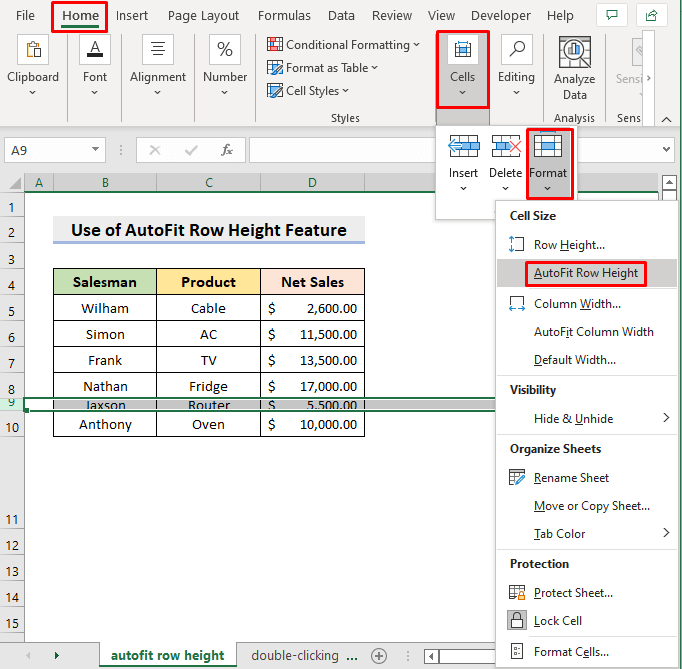
- Di dawiyê de, hûn ê rêza 9emîn a nû hatî sererast kirin bibînin.

Bêtir Bixwîne : Bilindahiya Rêza Xweser di Excel de Naxebite (2 Çareseriya Zû zû)
2. Double-C lîzkirina Sînorê Jêrîn ji bo Veguheztina Xweserî Bilindahiya Rêzê di Excel de
Rêyek din ji bo verastkirina bilindahiya rêzê di Excel de bi Du-Du Bitikîne mişkê ye. Li vir, em ê du caran li ser Sînorê Jêrîn ya 5emîn bikin da ku naveroka şaneyê bi zelalî bibînin.
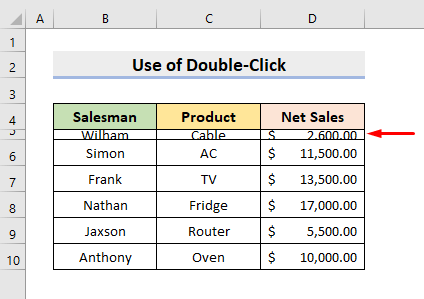
GAV:
- Pêşî, nîşana mişkê nîşanî sînorê jêrîn ê 5emîn rêzê bike.
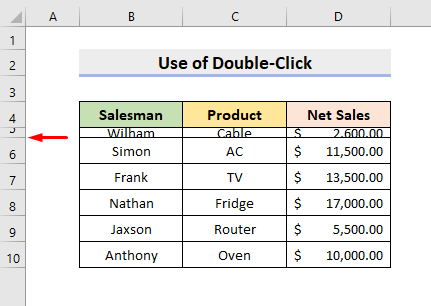
- Di dawiyê de, mişkê du caran bikirtînin û hûn ê encama xweya xwestinê bistînin.
Zêdetir Bixwînin: Yekîneyên Bilindahiya Rêzê li Excel : Meriv çawa biguhere?
3. Xweseriya Rêzê li Excel Bi Kurtebirra Klavyeyê Biguherîne
Herwiha em dikarin Kurtenivîsa Klavyeyê ji bo eyarkirina bilindahiya rêzê li Excel . Pêngavên jêrîn bişopînin ku hûn bizanin ka meriv wê çawa bikar bîne.
GAV:
- Pêşî, rêza 10-an hilbijêre.
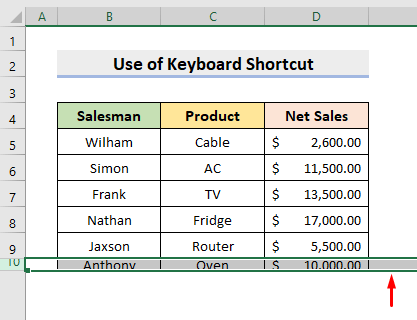
- Piştre, bişkojkên ' Alt ', ' H ', ' O ' û ' A ' yek li dû hev.
- Di dawiyê de, ew ê rêza 10-ê ya nû hatî sererastkirin vegerîne.

Zêdetir Bixwîne: Çawa Biguherîne & amp; Di Excel-ê de Berziya Rêzê Vegerîne
Rêyên Din ên Veguheztina Bilindahiya Rêzê li Excel
1. Taybetmendiya Bilindahiya Rêza Excel ji bo Veguheztina Bilindahiya Rêzê
Em dikarin bi destan jî saz bikin bilindahiya rêzan di Excel de bi taybetmendiya Bilindahiya rêz .
GAV:
- Beriya her tiştî, hilbijêre her rêzek an çend rêzek ji bo verastkirina bilindahiyê.
- Di vê nimûneyê de, hemî rêzan ji 4 heta 10 hilbijêre.

- Piştre, taybetmendiya Bilindahiya Rêzê di nav de hilbijêre Formatên lîsteya daketî ya ku hûn ê di koma Hêle de li binê tabloya Mal bibînin.
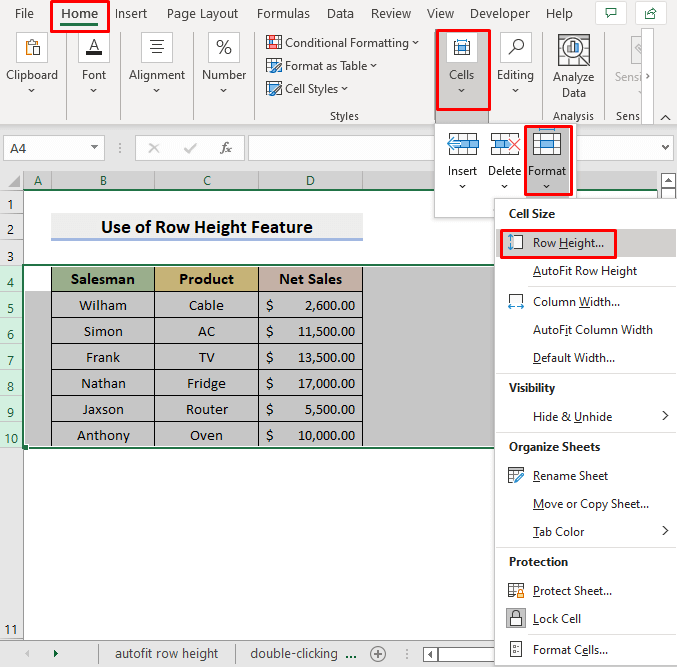
- Qutiyeke diyalogê dê derkeve û li wir bilindahiya rêza xweya xwestî binivîse.
- Piştre, OK bitikîne.

- Di dawiyê de, hûn ê rêzikên hilbijartî bi bilindahiya wan a nû verastkirî bibînin.

Bixwîne: Meriv çawa Di Excel de Bilindiya Rêzê Pirjimar Kopî Dike (3 Hişkên Bilez)
2. Rêzkirina Bilindiya Rêzê li Excel Bi Bikaranîna Mişkê
Em jî dikarin Mişk ji bo eyarkirina bilindahiya rêzan bi destan.
GAV:
- Pêşî, rêzên 4 heta hilbijêrin 10 .

- Piştre, mişkê bikirtînin û sînorê jêrîn ê yek ji rêzên xwe yên hilbijartî kaş bikin.
- Di vê nimûneyê, sînorê jêrîn ê rêzê hilbijêre 6 .
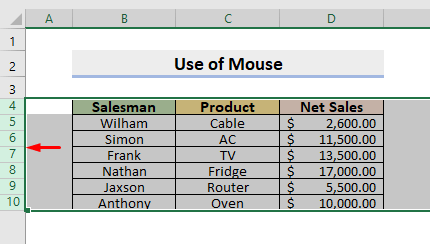
- Di dawiyê de, hûn ê bilindahiyên rêzên xwe yên pêwîst bistînin.
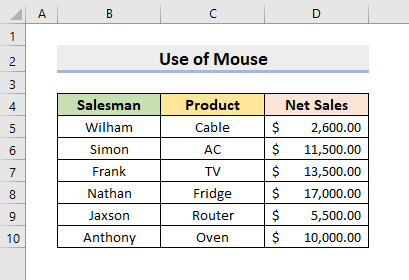
Zêdetir Bixwîne: Meriv Çawa Bilindiya Rêzê di Excel de Biguherîne (7 Rêyên Hêsan)
3. Nivîsara Wrap Excel Taybetmendiya eyarkirina Row Heig ht
Em ê taybetmendiya Excel Wrap Text di rêbaza xweya paşîn de bicîh bikin da ku bilindahiya rêzê rast bikin. Li vir, rêza meya 4emîn sernavê stûnên taybetî dihewîne, lê ew bi rêkûpêk di nav şaneyê de ne hatine danîn.
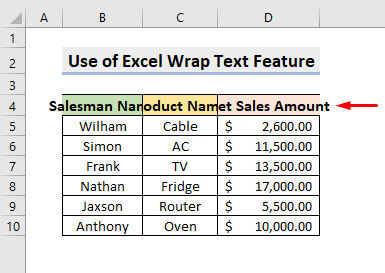
GAV:
- Pêşî, şaneyên B4 , C4 , û D4 hilbijêre.
- Piştre, hilbijêre Textê di bin koma Alignment de bipêçin Mal tab.

- Di dawiyê de, hûn ê rêza 4emîn ê ji nû ve verastkirî bibînin.

Excel AutoFit Ne Fonksiyon e (Sedemên Mumkun)
- Ger we Hucreyên Yekgirtî hene, Taybetmendiya AutoFit wê nexebite. Divê hûn bi destan bilindahiya rêzê ji bo rewşên weha destnîşan bikin.
- Taybetmendiya AutoFit jî dê nexebite heke we taybetmendiya Wrap Text di şaneyên xwe de bicîh kiribe. Divê hûn bi destan bilindahiya rêzê ji bo rewşên weha destnîşan bikin.
Encam
Niha hûn ê bikaribin Otomatîk eyar bikin Bilindahiya Rêzê di Excel de rêbazên ku li jor hatine diyarkirin bi kar tînin. Dûv re wan bikar bînin û ji me re agahdar bikin ku hûn rêyên din hene ku hûn peywirê bikin. Ji bîr nekin ku şîrove, pêşniyar, an pirsên we di beşa şîroveya jêrîn de biavêjin.

